先来看一下效果图:

具体的制作步骤如下:
1:新建一个640PX宽、480PX高的空白文档,并命名为腾讯视频标志如图:
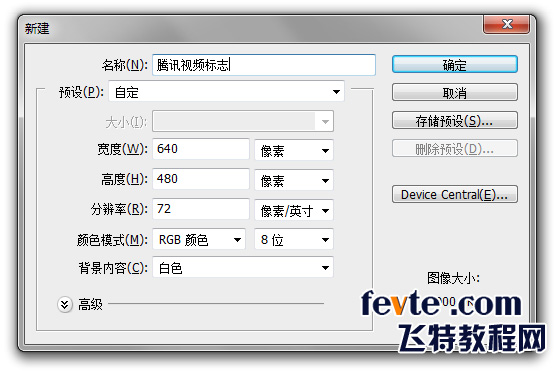
2:在工具栏选择多边形工具,如图:

3:在公共栏设置边数为3,同时设置颜色为青蓝色。如图:
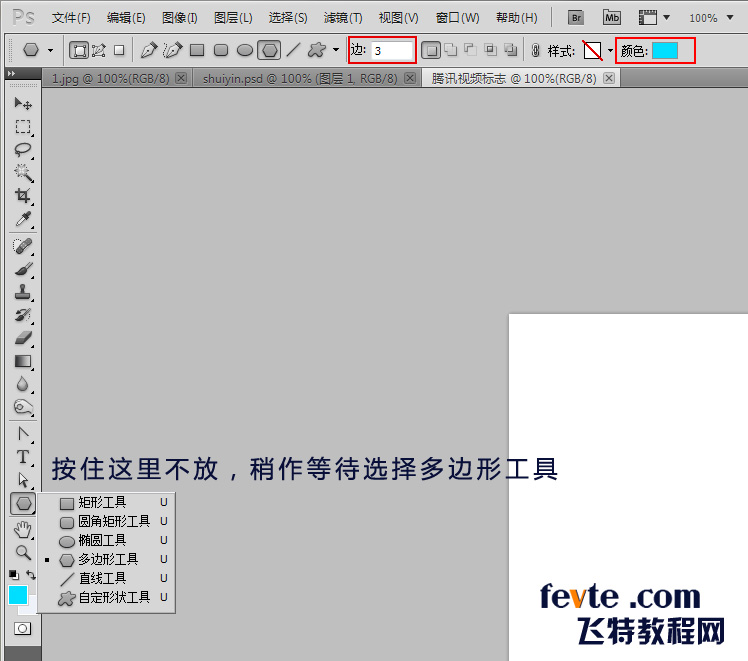
_ueditor_page_break_tag_4:在画布的合适位置绘制出一个三角形,如图:

OK!相信这里大家一定都不会有问题的,好了,继续。选择转换点工具,拉出平滑过渡的角,如图:

PS钢笔工具教程。【别以为PS的钢笔很简单,其实越简单越基础的东西也越重要,越是能拉开差距!】
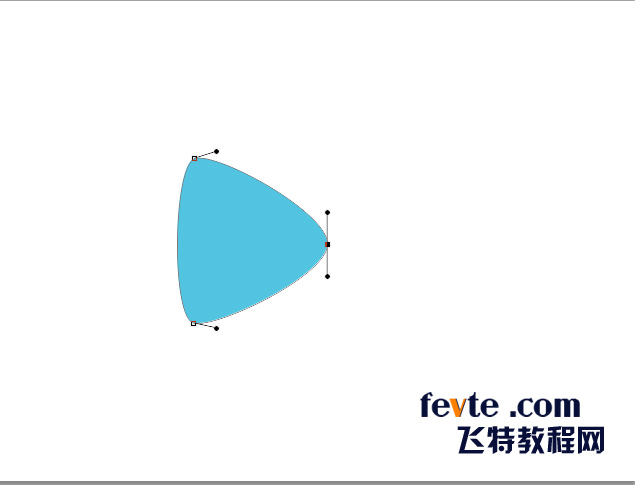
5:双击图层打开图层样式按钮,为QQ视频标志添加渐变效果,如图所示:
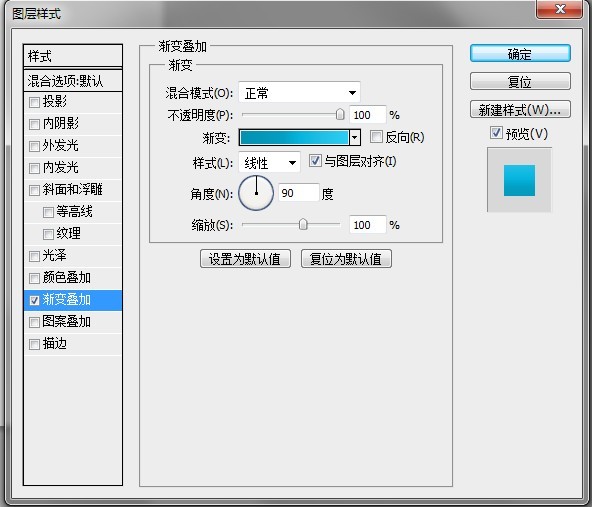
渐变设置如图所示:
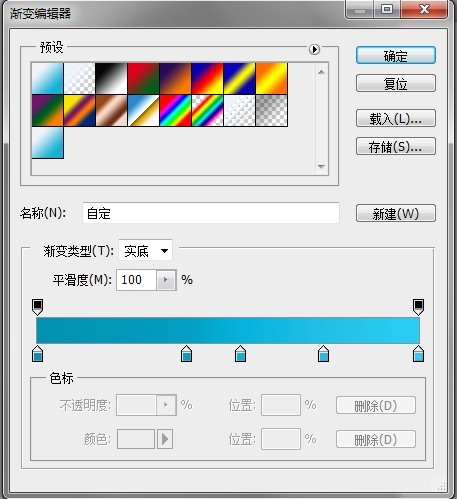 _ueditor_page_break_tag_
_ueditor_page_break_tag_
得到的效果如图:

6:选中这个图层,按下CTRL+J复制出一层,按下CTRL+T进行自由变换,调整到合适大小,同时使用直接选择工具把顶点往前移动一些,效果如图:

7:修改这缩小后形状图层的渐变叠加效果,如下所示:
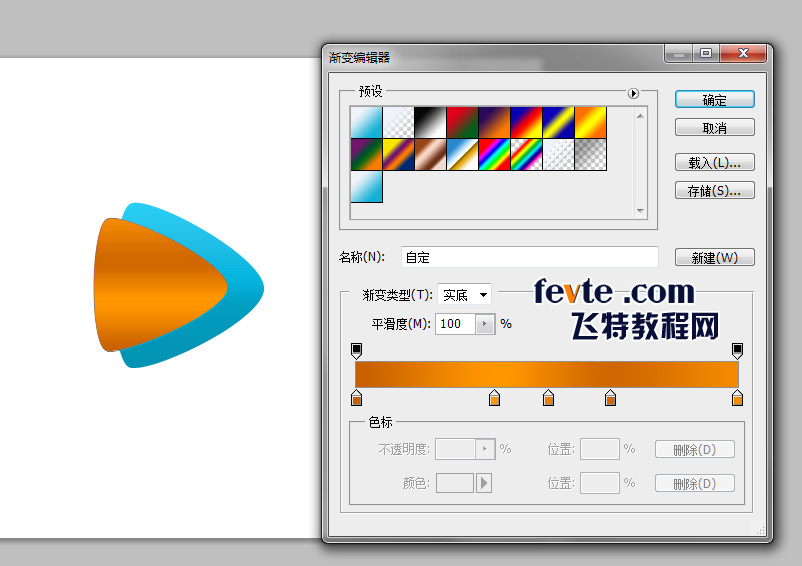
8:选中形状二图层,再次按下CTRL+J复制出一层,和前面一样,使用直接选择工具和自由变换调整到如图所示位置:

_ueditor_page_break_tag_【注明:为了方便观察,上图已做放大处理!】
9:这里大家都知道怎么做了吧,一样的,修改渐变叠加颜色如下所示:

这时我们得到的效果图如下:

OK,看上去有点模样了,^_^,我们继续进行剩下的几步绘制:
10:继续,使用形状工具绘制一个三角形,然后可以使用钢笔工具的添加锚点工具绘制出如下三角形,同时添加一个像素的内部描边,效果如图:

OK,标志的形状这样就搞定了,简单吧!O(∩_∩)O哈哈~!加上文字即可完成最终之作,文字部分就自己发挥吧。最终效果如下:

好了,这个教程就到这里,最后一个三角形大家可能觉得讲解的不太清楚,如果这里遇到问题的话请回复说明,我会增加详细的步骤的,再次感谢飞特提供这个平台,再次感谢飞特和飞特的朋友们给我带来的进步!






